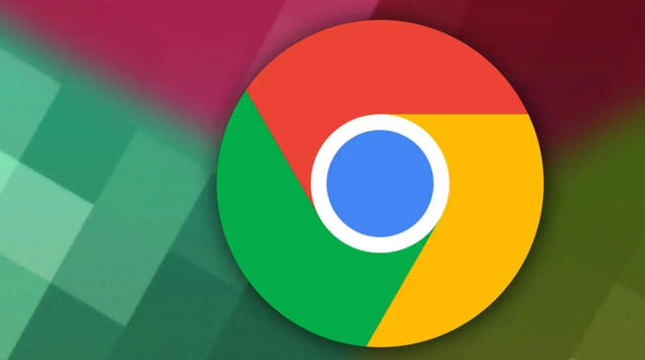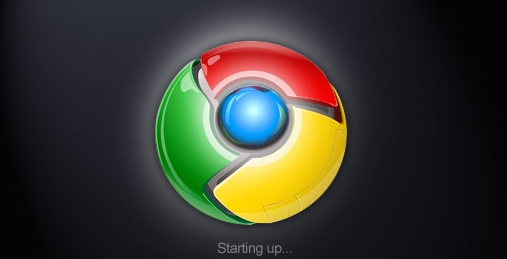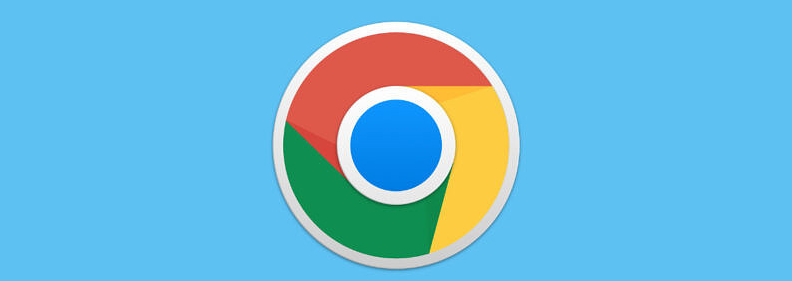1. 打开Chrome浏览器。
2. 点击右上角的菜单按钮(三条横线),然后选择“设置”选项。
3. 在设置页面中,点击左侧的“隐私和安全”。
4. 在隐私和安全页面中,找到“清除浏览数据”选项。
5. 勾选你想要清除的数据类型,如Cookies、历史记录、缓存等。
6. 点击“清除数据”按钮,开始清理隐私数据。
7. 等待清理过程完成,完成后可以在浏览器右上角的设置中查看已清除的数据量。
8. 如果你需要定期清理隐私数据,可以在设置中设置自动清理的时间间隔。
注意:清除隐私数据可能会影响你的网站访问和一些在线服务的使用,建议在清除前先备份重要数据。